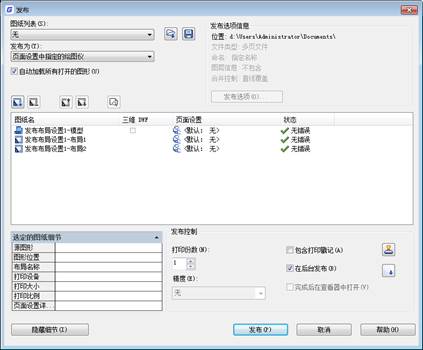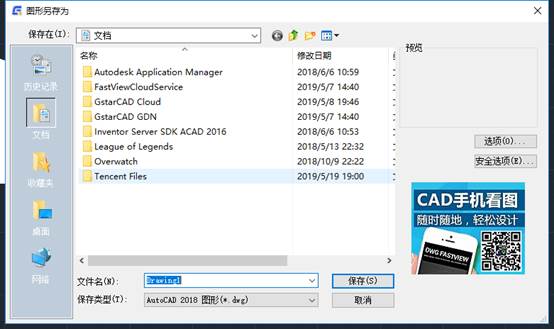CAD小技巧汇总,一步解决你的难题
2019-05-23
7907
众所周知,快速的编辑能给我们的工作到来高效率,下面我汇总了很多CAD使用小技巧,帮助大家快速的解决使用CAD时的问题。 (1)DWG文件比较轻松识别和记录两个版本的图形和外部参照之间的图形差异。(2)二维图形增强功能更快速的缩放、平移以及更改绘图次序和图层特性。通过“图形性能”对话框中的新控件,可以轻松配置二维图形性能的行为。(3)共享视图使用共享链接在浏览器中发布图形设计视图,并直接在CAD桌面中接收注释。(4)视图和视口将命名视图插入布局中,在软件许可规定的条件下随时更改视口比例或移动图纸空间视口,快速创建新模型视图,即使正在处理布局也是如此。1.我们经常会遇到CAD突然崩的情况,之后我们打开dwg文件,系统会出现CAD消息对话框提示:修复管理器来修复CAD文件;还有一种情况是:图形文件无效,文件不能打开?这种情况下可以先退出打开操作,接着打开<文件>菜单,<选图形实用工具-修复>命令;或直接用输入 命令,接着在<选择文件>对话框中输入要恢复的文件,确认后cad系统开始执行恢复文件操作,等着就好啦。2.我们打开旧图遇到异常错误总是中断退出怎么解决?咱们可以这样解决:新建一个CAD文件,把旧图以参照块的形式插入新的CAD里面。3.二个版本的图纸进行对比,怎么检查哪里修改了的方法?一般我会这样做:把新图纸的组成一个块,没用的信息删除,把颜色统一成一种鲜艳颜色,然后把两个图重叠起来,如果有什么不一样的地方就很容易看出来。▲上图可以看出来1、2处明显有不同,1处门的位置不同,2处幕墙的地方更改为建筑门4.如果你拷贝错了覆盖了原来的CAD图怎么恢复到原来的CAD?如果打开新的CAD并没有保存的时候,这个时候可以将原来的CAD的 bak文静改为后缀dwg,再在cad中打开就行了;但是如果你已经保存了,原来CAD图就无法恢复;大家拷贝复制的时候注意一些,以免发生工作重新做的事情,浪费了大把时间。5.CAD保存如何有自动副本bak文件?A.选择<工具或op命令>菜单,选项,选择<打开和保存>,再在对话框中将<每次保存时均创建备份副本>前的对钩打上,即可了;B.也可以用命令ISAVEBAK,将ISAVEBAK 的系统变量修改为0,系统变量为 1 时,每次保存都会创建*bak备份文件。6. CAD命令被被人修改了怎么办?使用CAD还原方法:不需要重新安装,执行 命令,<配置>选项卡,<重置>按钮,即可恢复cad原始命令及状态;但恢复后,根据个人习惯在进行一定的调整。如:背景颜色、显示、十字光标的大小、保存等。7.经常复制、粘贴后总是离目标地很远怎么办?那么我们可以使用复制命令时使用带基点复制,ctrl+shift+v命令。8.缩放命令应使用注意项?SCALE<缩放>命令可以将所选择对象的真实尺寸按照指定的尺寸比例放大或缩小,执行后键入 参数即可进入参照模式,然后指定参照长度和新长度即可。参照模式适用于不直接输入比例因子或比例因子不明确的情况。9. 经常CAD视口很多显示不出来怎么办?A.可以切入至模型中在出来至布局中;B.CAD视口显示最大化Maxactvp命令,最大视口64个;(ps:64个视口也挺考验电脑配置的,根据个人情况设置)。10. CAD选择加选无效时怎么办?正常的CAD设置应该是可以连续选择多个物体的,但有的时候,连续选择物体会没用,咱们只能选择最后一次所选中的物体上面。咱们可以这样:执行OP<选项>命令,<选择集>选项卡,<用shift>复选框的勾去掉,去掉勾后则加选有效,反之加选无效,就哦了~11. PL线变成了空心线怎办呢?A.输入:FILLMODE,再把新值改为1,则会变成实线B.输入fill,选择on, 反之加选无效。12.说一下样板文件的作用?样板图形存储图形里面所有设置内容,包含预定义的图层、标注样式等;样板图形通过文件扩展名<.dwt>区别于其他图形文件;它们通常保存在template目录中。13. CAD文件设置密码的方式?不想把cad给别人看,可以设置密码,具体如下: 右击CAD 工作区的空白处,弹出快捷菜单,选择<选项>命令,弹出<选项>对话框, 点击<打开和保存>选项卡的<安全选项>按钮,打开<安全选项>对话框,我们可以在文本框输入口令进行密码设置,再次打开该文件时将出现密码提示。 如果忘了密码文件就永远也打不开了,所以加密之前最好先备份文件。cad快捷键命令大全1. 创建直线的命令是L+空格 18. 局部观察平面图细节Z+空格2. 创建圆的命令是C+空格 19. 显示实时缩放的放大镜 Z+双空格3. 创建圆弧的命令是A+空格 20. 平移视图的命令是P+空格4. 创建矩形的命令是REC+空格 21. 通过平移视图平移视图P+空格5. 创建点的命令是PO+空格 22.返回上一视图Z+空格+P+空格6. 创建单行文本的命令是DT 23.多段线是PL7. 创建多行文本的命令是MT 24. 全局显示平面图Z+空格+A+空格8. 创建填充的命令是H+空格 25. 属性复制用MA+空格9.将线段延伸EX+空格 26. 直线标注是DLI+空格10.将矩形倒圆角F+空格 27.对齐标注是DAL11.修剪多余的线TR+空格 28. 计算面积周长是AA12. 修改文本 ED+空格 29. 调整文字样式是ST+空格13. 移动是M+空格; 30. 设置捕捉模式 OS+空格14. 旋转命令是RO+空格 31.ENTER键重复上一次操作15. 偏移命令是O+空格 32. 刷新命令是RE+空格16. 镜像命令是MI+空格 33.取消正在执行的命令ESC17. 复制命令是CO+空格34.删除对象用E+空格35.对齐命令是AL 36.打开选项对话框GR+空格37.DRA 半径标注 38.DDI 直径标注39.DAN 角度标注 40.DCO 连续标注快捷键1.Ctrl+B: 栅格捕捉模式控制(F9);2.Ctrl+C: 将选择的对象复制到剪切板上;3.Ctrl+F: 控制是否实现对象自动捕捉(F3);4.Ctrl+G: 栅格显示模式控制(F7);5.Ctrl+J: 重复执行上一步命令;6.Ctrl+K: 超级链接;7.Ctrl+N: 新建图形文件;8.Ctrl+M: 打开选项对话框;9.Ctrl+O:打开图象文件;10.Ctrl+P:打开打印对说框;11.Ctrl+S:保存文件;12.Ctrl+U:极轴模式控制(F10);13.Ctrl+v:粘贴剪贴板上的内容;14.Ctrl+W:对象追 踪式控制(F11);15.Ctrl+X:剪切所选择的内容;16.Ctrl+Y:重做;17.Ctrl+Z:取消前一步的操作;18.Ctrl+1:打开特性对话框;19.Ctrl+2:打开图象资源管理器;20.Ctrl+3:打开工具选项板;1.多段线的合并方法 。A、输入PE指令 ;B、选择需合并的一条线,输入Y,再接着输入J ;C、选择所有需要合并的线条,就可以了 。2.填充无效时的解决办法 。有的时候填充时会填充不出来,除了系统变量需要考虑外,还需要去OP选项里检查一下;解决方法: OP----显示---应用实体填充(打上勾)。3.加选无效时的解决办法 。正确的设置应该是可以连续选择多个物体,但有的时候,连续选择物体会失效,只能选择最后一次所选中的物体。解决方法: OP(选项)---选择---SHIFT键添加到选择集(把勾去掉) ;用SHIFT键添加到选择集“去掉勾”后则加选有效,反之加选无效。4. CAD命令三键还原如果CAD里的系统变量被人无意更改,或一些参数被人有意调整了怎么办?这时不需重装,也不需要一个一个的改。解决方法: OP选项-----配置-----重置 。5.圆形图不圆了。方法一、这个简单,直接输入指令RE就可以 ;方法二、OP----显示----将圆或圆弧平滑度调大一点即可。6.图形窗口中显示滚动条 。解决方法:OP----显示------图形窗口中显示滚动条即可OP---显示---图形窗口中显示滚动条即可 。7.如果想下次打印的线型和这次的一样怎么办 ?换言之【如何保存打印列表】,解决方法:OP选项-----打印---添加打印列表 但在这之前,你得自己建立一个属于自己的例表 。8.工具栏不见了。A、则在工具栏处点右键,选择显示 ;B、如果正常关闭导致的不见,则在视图工具栏里选中你想应用的工具栏即可 。9.不能显示汉字或输入的汉字变成了问号 。答:原因可能是:1)对应的字型没有使用汉字字体;2)当前系统中没有汉字字体形文件;应将所用到的形文件复制到CAD的字体目录中;如果找不到错误的字体是什么,可以设置正确字体及大小,重新输入,然后用属性匹配就可以了。10.输入的文字高度无法改变 。答:使用的字型的高度值不为0时,用DTEXT命令书写文本时都不提示输入高度,这样写出来的文本高度是不变的,包括使用该字型进行的尺寸标注。11. DWG文件破坏了咋办呀 ?答:文件---绘图实用程序---修复,选中你要修复的文件 。12.如何修改块?答:好多人都以为修改不了块,就将其炸开,然后改完再合并重定义成块;有一个简单的办法: 修改块命令:REFEDIT,按提示,修改好后用命令:REFCLOSE,确定保存,你原先的按改后也随之保存13怎么做到镜像过来的字体保持不旋转。值为0时,可保持镜像过来的字体不旋转时,进行旋转。14.特殊符号的输入 。我们知道表示直径的“Ф” 用控制码%%C、表示地平面的“±”用控制码%%P、标注度符号“°”用控制码%%D。在CAD里输入:1) T文字命令,拖出一个文本框框 ;2)在对话框中右键----符号---会出现一些选项 。15.错误文件的恢复CAD图会因为停电或其它原因突然打不开了,没有备份文件,可以试试下面的方法恢复:在“文件(File)”菜单中选择“绘图实用程序/修复(DrawingUtilities/Recover)”项,在弹出的“选择文件(Select File)”对话框中选择要恢复的文件后确认,系统开始执行恢复文件操作。16.如何隐藏坐标。UCSICON 调置为OFF即可关闭,反之ON打开.17.将CAD图插入WORD。答:1)先提供一个简单的办法:使用BetterWMF小软件直接复制粘贴到word中即可;2)可以用CAD提供的EXPORT功能先将CAD图形以BMP或WMF等格式输出,然后插入Word文档,也可以先将CAD图形拷贝到剪贴板,再在Word文档中粘贴。由于CAD默认背景颜色为黑色,而Word背景颜色为白色,首先应将CAD图形背景颜色改成白色。可以利用Word图片工具栏上的裁剪功能进行修整,空边过大问题即可解决。18.插入EXCEL先在Excel中制完表格,复制到剪贴板,然后再在CAD环境下选择编辑菜单中的选择性粘贴,确定以后,表格即转化成CAD实体,用explode炸开,即可以编辑其中的线条及方字,非常方便。19.测量带弧线的多线段与多义线的长度只要用列表命令(list)20.如何等分几何形?如何将一个矩形内部等分为任意N×M个小矩形,或者将圆等分为N份,或者等分任意角。divide命令只是对线段进行等分,并不能等分其它几何图形。直接的等分几何图形是没有这样的功能。但是对矩形的两条边分别做M和N等分后,就可以对矩形的等分了。有很多朋友不是很了解CAD发布功能的方法,经常无法使用或者很难了解到CAD发布功能的方法的作用,以上就是我整理出来的有利于不懂得小白使用的方法,能让大家更好的了解和使用CAD发布功能的方法。